Как настроить прокси: ручной и программный способы. Что такое прокси? Как настроить прокси-сервер? Где находятся настройки прокси сервера
«Классический» вопрос «как пользоваться прокси сервером» актуален для большинства начинающих «юзеров». И здесь мы рассмотрим, для чего, собственно, нужен proxy, и как использовать сервер «в домашних условиях».
При таком подключении все данные «проходят» через дополнительный компьютер, основное назначении которого состоит в обеспечении анонимности при использовании интернета: прокси-сервер, будучи посредником, скрывает реальный IP-адрес клиента для целевого сервера.
Однако прежде чем пользоваться прокси сервером, нужно провести соответствующую настройку ПО для работы с «посредником». Такая настройка «по силам» даже начинающим пользователям: достаточно указать адрес и порт сервера в параметрах браузера.
Обычно IP и порт пишутся в одну строку, в кратком формате «адрес:порт» (например, 213.24.76.255.1:8080), однако в большинстве программ адрес и порт необходимо указывать отдельно, без разделителя в виде двоеточия.
Когда параметры будут указаны в ПО, все передаваемые через глобальную сеть данные будут сперва поступать на сервер-«посредник», а затем на ваш персональный компьютер.
При этом прокси сервер можно настроить для всех подключений - такая настройка выполняется на уровне операционной системы, и по умолчанию все программы будут использовать данное подключение.
Также можно провести настройку прокси-сервера применимо к отдельной программе (например, браузеру или торрент-клиенту) - в таком случае подключение через прокси будет использоваться исключительно в данном приложении.
Как пользоваться прокси сервером: настройка proxy на ОС Windows
Для настройки прокси для всех подключений выполните следующую последовательность действий:
- 1. Откройте Панель управления Windows, переключите вид на режим «Мелкие значки»;
- 2. Найдите пункт «Свойства браузера» и однократно кликните по нему левой клавишей мыши - откроется окно настроек браузера;
- 3. В данном окне переключитесь на вкладку «Подключения» и нажмите кнопку «Настройка сети»;
- 4. Поставьте внизу галочку, активировав настройки прокси сервера. В поля «Адрес» и «Порт» введите соответствующие параметры прокси-сервера. Нажмите «ОК» - настройка завершена.
Теперь все программы, использующие системные настройки подключения (в их число входит и браузер Internet Explorer или Edge), будут передавать данные через указанный сервер.
Как использовать прокси-сервер в отдельном приложении?
Иногда требуется, чтобы прокси подключение использовалось лишь в одном конкретном приложении, а остальные программы подключались по стандартной схеме. В таком случае в настройках операционной системы требуется установить прямое подключение, а IP-адрес прокси указать в параметрах самого приложения. Большинство современных программ (например, популярный браузер Firefox или торрент-клиент µTorrent) позволяют указать конфигурацию прокси сервера.

Данную статью мы хотели бы посвятить продвинутым пользователям, которые хотят сохранить анонимность при посещении Интернет-ресурсов. Единственным удобным способом, с помощью которого можно стать анонимным пользователем в сети – это использование прокси-сервера. Как это сделать – мы расскажем вам в данной статье.
Что такое прокси-сервер?
Прокси-сервер – это сервер, размещающийся на стороне провайдера, который выполняет роль «моста». То есть, вы в настройках свойств подключения вводите адрес и порт прокси-сервера. Введя адрес сайта, запрос идёт не на прямую, а через прокси-сервер, который обрабатывает данный запрос пользователя и перенаправляет его через себя до места назначения. Запрашиваемый вами сайт определяет в качестве посетителя не вас, а прокси-сервер, с его IP-адресом, а значит и его местоположением.Следует понимать, что есть несколько видов прокси-серверов: которые скрывают пользователя и, которые не скрывают пользователя. Если на сайте установлена более-менее серьёзная система определения IP, то реальный IP-адрес пользователя, не с анонимного прокси-сервера, будет вычислен, но сайтов с такой системой определения IP – единицы, поэтому для анонимности и доступа к закрытым ресурсам будет вполне достаточно простого прокси-сервера. Чтобы полностью скрыть себя, используйте высокоанонимные прокси-сервера, которые полностью скрывают пользователя и скрывают само использование прокси.
Для того, чтобы найти прокси-сервер рекомендуем ввести соответствующий запрос в поисковую систему. Сайтов, на которых публикуются открытые прокси-сервера из разных стран - очень большое количество. Как было сказано выше – прокси-сервер дожжён иметь следующий формат: отдельно IP-адрес и порт, или же XX.XX.XX.XX:YY где маска с «Х» - IP-адрес, а маска с «Y» - порт. При выборе прокси сайт рекомендует обращать внимание на тайминг прокси-сервера, чем он меньше, тем будет выше скорость загрузки страниц через прокси.
Стоит отметить, что найти работающий, а тем более качественно работающий прокси-сервер - не очень легко, поэтому необходимо будет «в живую» пробовать их работоспособность. Теперь давайте рассмотрим, как установить прокси-сервер для браузера.

Для чего используют прокси-сервер?
Наверняка многие из вас посещали такие ресурсы, где определялось место вашего нахождения, провайдер, операционная система и другие параметры вашего компьютера. Если с определением операционной системы, браузера и прочих параметров компьютера нет ничего страшного, то уверены, что многих из вас смутил тот факт, что был определён ваш IP-адрес, провайдер, а тем более ваше местонахождение. То есть первой причиной использования прокси-сервера является анонимность, чтобы ни администрация сайта, ни другие пользователи не знали места вашего нахождения.Второй причиной, по которой используется прокси-сервер – посещение заблокированных для вас ресурсов. В Интернете есть ресурсы, которые блокируют пользователям полный доступ на свой сайт или к каким-либо своим функциям, при этом происходит блокировка по стране пользователя. То есть, если например, вы живёте в России, и хотите посмотреть видеоролик на европейском сайте, но он недоступен для пользователей из нашей страны, то использование прокси-сервера другой страны (доступ для которой открыт) вы сможете просмотреть данный видеоролик. Это пример ограничения функций сайта по стране пользователя, но некоторые ресурсы и вовсе блокируют страницы сайтов, в чём прокси-сервер также станет решением проблемы.
Это - что касается Интернет-прокси. Раньше же прокси-сервер использовался не как способ анонимности, а как «ускоритель Интернета» и способ экономии трафика. Несколько лет назад цены на Интернет были очень высокими, поэтому некоторые Интернет-провайдеры открывали бесплатный доступ к некоторым Интернет-сервисам, например, к ICQ, доступ к которому из сети был бесплатным. Наряду с этим прокси-сервер выполнял функцию экономии трафика, когда сохранял у себя на сервере часто посещаемые сайты пользователей для их быстрой загрузки. Сейчас данный тип локальных прокси-серверов практически не используется, но о них нельзя было в данной статье не упомянуть.
Настройка прокси-сервера
Для настройки прокси-сервера в браузере необходимо внести соответствующие настройки в свойствах подключения. Для того чтобы попасть в свойства подключения есть 2 способа: сделать это через браузер или через панель управления.Чтобы попасть в настройки подключения через браузер, необходимо зайти в его настройки и перейти на вкладку «Сеть». Далее вам необходимо будет нажать на кнопку «Настройки подключения» или «Настройки прокси-сервера» - в зависимости от браузера. Для примера рассмотрим, как установить прокси в браузере Chrome.
Для того, чтобы в Хроме настроить прокси - нужно нажать на кнопку меню настроек, которая находится под кнопкой закрытия браузера, и выбрать пункт «Настройки».

Затем нужно открыть дополнительные настройки, нажав в самом низу на надпись «Показать дополнительные настройки».

В дополнительных настройках в разделе «Сеть» под надписью «Google Chrome использует настройки прокси-сервера системы для подключения к сети» нажмите на кнопку «Изменить настройки прокси-сервера…».

Перед вами появится окно, в котором нужно нажать кнопку: «Настройка сети». Во втором появившемся окне нужно будет установить галочку возле надписи «Использовать прокси-сервер…» и ввести адрес самого прокси-сервера: IP и порт. После этого нажмите «ОК» во втором окне, и то же самое - в первом. Теперь откройте новую страницу в браузере и зайдите на сайт 2ip.ru, где вы сможете проверить работоспособность прокси-сервера.
Второй вариант настроить прокси-сервер – через панель управления. Зайдите в неё и выберете значок «Свойства браузера». В появившемся окне перейдите на вкладку «Подключения» и внесите настройки прокси-сервера по описанной выше инструкции.
Когда вы используете интернет в обычном режиме, ваше устройство подключается к серверам приложений и сайтов напрямую. В результате эти серверы распознают ваш , местоположение и прочие данные, то есть вы теряете анонимность в Сети. Кроме того, владельцы приложений и сайтов или провайдер могут блокировать ваш доступ к серверам.
К счастью, вместо прямого подключения можно использовать прокси - сервер-посредник, который обеспечивает обмен данными между устройством и серверами интернет-ресурсов. Он маскирует ваши данные от владельцев приложений и сайтов, которые вы посещаете, что мешает им блокировать вас по IP. Кроме того, опосредованное подключение позволяет обходить блокировки, наложенные самим провайдером.
Прокси-серверы обеспечивают только относительную анонимность в интернете.
При наличии специального оборудования и навыков заинтересованные лица смогут вас отследить. Тем не менее с помощью прокси можно получить доступ ко многим заблокированным сайтам и спрятать от них свой IP.
Чем прокси отличается от VPN
Обе технологии помогают обходить и защищают приватность пользователя. Но более совершенна в техническом плане.
Если вы не против установки дополнительного ПО и готовы платить больше за высокую скорость и степень анонимности, а также хотите максимально защитить передаваемые данные, выбирайте именно VPN.
Если вам нужен только способ доступа к заблокированным сайтам и простой анонимайзер без надёжной защиты данных, то будет достаточно настроить прокси. Они не требуют специального софта. Плюс в большинстве случаев платные прокси дешевле платных VPN (если вам нужен качественный сервис без ограничений, то в обоих случаях придётся платить).
Основные типы прокси-серверов
- CGI - простые прокси для веб-сёрфинга. В отличие от остальных, этот тип не требует никаких настроек: вы заходите на специальный сайт, вводите нужный URL - и прокси открывает этот адрес в браузере. В то же время CGI часто отображают страницы некорректно и работают только в рамках открытой вкладки, что не всегда удобно.
- HTTP - прокси, предназначенные для работы с протоколом передачи гипертекста. Проще говоря, подходят для полноценного просмотра сайтов. Если подключить такой прокси в настройках операционной системы, он будет активен сразу для всех браузеров, пока вы не отключите его.
- SHTTP - прокси с поддержкой шифрования SSL. Отличаются от предыдущего типа тем, что позволяют просматривать защищённые сайты (их адреса начинаются с https).
- SOCKS4, SOCKS5 - поддерживают дополнительные протоколы передачи данных. Могут понадобиться, если вы хотите настроить прокси не только для браузера, но и .
CGI-прокси доступны бесплатно на таких сайтах, как Hidester , Hide.me , ProxySite . Как сказано выше, вам не понадобятся никакие настройки.
Но чтобы использовать прокси любого другого типа, его нужно сначала привязать к устройству. Для этого достаточно узнать IP-адрес и порт прокси-сервера, а затем внести эти данные в настройки операционной системы.
Списки прокси с их адресами и портами можно найти на сайтах вроде HideMy.name , FoxTools и FineProxy . Многие серверы доступны бесплатно, но среди них будут попадаться медленные и совсем нерабочие - будьте к этому готовы. Если не желаете тратить время, оплатите качественный и стабильный прокси. К примеру, на том же FineProxy.
Когда выбираете прокси из списка, обращайте внимание на параметр «Анонимность». Чем выше его значение, тем больше у вас шансов скрыть свой реальный IP.

Выбрав сервер любой страны из списка, скопируйте его IP-адрес и порт. Затем просто вставьте эти данные по одной из инструкций.

- Откройте раздел «Пуск» → «Параметры» (иконка в виде шестерёнки) → «Сеть и Интернет» → «Прокси».
- Найдите блок «Настройка прокси вручную», активируйте в нём опцию «Использовать прокси вручную».
- Введите адрес и порт, после чего нажмите «Сохранить».
- Чтобы отключить прокси, просто деактивируйте опцию «Использовать прокси-сервер».

- Перейдите в панель управления и откройте меню «Свойства обозревателя» («Свойства браузера») . Или воспользуйтесь Win + R, введите команду Inetcpl.cpl и нажмите Enter.
- В открывшемся меню перейдите на вкладку «Подключения» и нажмите «Настройка сети».
- Отметьте опцию «Использовать прокси-сервер…».
- Введите адрес сервера и порт, затем кликните ОК.
- Чтобы отключить прокси, снимите отметку «Использовать прокси-сервер…».

- Опустите меню Apple и перейдите в раздел «Системные настройки» → «Сеть».
- Выделите активное подключение и нажмите «Расширенные».
- Откройте вкладку «Прокси» и отметьте на левой панели один или несколько типов прокси, которые вы собираетесь использовать.
- Введите адрес сервера и порт для каждого выбранного типа и кликните ОК.
- Чтобы отключить прокси, снимите отметки возле типов прокси.


Интерфейс Android отличается на разных устройствах, но примерный порядок действий для большинства из них будет таким:
- Откройте настройки Wi-Fi и нажмите на активное подключение, чтобы вызвать контекстное меню. Возможно, придётся задержать палец на имени подключения.
- С помощью контекстного меню откройте расширенные настройки сети.
- Найдите пункт, связанный с прокси-сервером, и выберите ручной режим настроек.
- Введите адрес сервера и порт, после чего сохраните изменения.
- Чтобы отменить изменения, снова войдите в настройки, найдите пункт, связанный с прокси, и отключите его.


- Откройте настройки Wi-Fi и нажмите на круглую иконку рядом с активным подключением.
- Нажмите «Настройка прокси» и выберите «Вручную».
- Введите адрес сервера и порт, после чего нажмите «Сохранить».
- Чтобы отключить прокси, снова отыщите пункт «Настройка прокси» и выберите «Выкл.».
Скорее всего, прокси, включённый на уровне ОС, будет работать только для браузеров. Если вы хотите использовать его для другого приложения, поищите инструкцию по настройке в Сети или сразу на официальном сайте программы. К примеру, можно настроить прокси SOCKS5 для обхода блокировки Telegram.
Прокси - посредническое звено между компьютером, который использует абонент, и системой интернет-серверов. Если не вдаваться в терминологию, это удаленный компьютер-посредник для выхода пользователя в Интернет. Его основные задачи заключаются в трансляции всех запросов пользователя в Сеть и отправке обратно полученных ответов. Подробнее о том, что такое прокси, как работает сервер и с какой целью им пользуются, расскажем ниже.
Как работает прокси-соединение
Каждому компьютеру, с которого осуществляется выход в Сеть, присвоен уникальный IP-адрес. Его задача - идентификация интернет-пользователя. IP-адрес несет информацию о стране и регионе, номере интернет-провайдера и персонального компьютера в его сети. Прокси-серверам тоже присвоены уникальные IP-адреса. После подключения к прокси и передачи запросов в Сеть проверка покажет, что они исходят с сервера-посредника, а сам абонент сможет сохранять свое инкогнито (в случае работы с бесплатными серверами, на платных информация о клиенте сохраняется).
Для подключения к прокси понадобится выполнить настройки в браузере, который будет использоваться для отправки пользовательских запросов. Все последующие сетевые подключения будут выполняться на IP-адрес прокси-сервера. Когда потребуется обращение к какому-либо веб-ресурсу, локальным компьютером будет открыто соединение с прокси и совершен запрос. После проверки корректности запроса откроется соединение с ресурсом. Затем полученный ответ будет передан на компьютер абонента.
Зачем и кому нужен прокси
На сегодняшний день прокси-серверы используются в основном для сокрытия истинного IP-адреса. Причин для этого может быть несколько. Наиболее популярные - желание посетить сайт, доступ к которому заблокирован для вашего IP, и необходимость анонимной отправки почты. Есть еще несколько поводов, когда нужен прокси:
- защита сети или локального компьютера от некоторых видов сетевых атак и необходимость защиты конфиденциальной информации;
- ограничение доступа пользователей к некоторым типам веб-ресурсов. Практикуется в компаниях, чтобы предотвратить нерациональное расходование рабочего времени сотрудниками;
- желание подключить к Интернету несколько компьютеров при наличии одного IP-адреса. Настройки могут быть выполнены таким образом, что от внешних машин будет скрыта информация о локальных машинах, видеть они смогут только посредника;
- потребность в экономии потребляемого трафика - полученная из Сети информация будет передана пользователю в компактном виде;
- необходимость снижения нагрузки на интернет-канал и обеспечение клиентам оперативного доступа к информации. Для таких случаев выполняется кэширование файлов и их последующее хранение на прокси-сервере.
Прокси можно найти на некоторых сайтах, где они выкладываются бесплатно. Второй вариант - закачать с помощью специального ПО, которое позволяет использовать фильтр по странам и тестировать скорость и работу прокси-сервера. И еще один способ - купить «уполномоченный» сервер на специальных сайтах.
Преимущества
Наибольшую популярность они получили в корпоративном сегменте - именно через них осуществляется выход в онлайн-сети из локальных сетей юридических лиц. Этому поспособствовали следующие преимущества:
- прокси-серверы поддерживаются абсолютным большинством известных веб-браузеров;
- осуществляется полный контроль доступа, удобный учет трафика, его фильтрация (в случаях интеграции с антивирусами);
- возможность работы с минимальными правами на любой операционной системе;
- отсутствие выхода в Интернет по другим протоколам значительно повышает безопасность обмена информацией в корпоративной сети.
Несмотря на возрастающую популярность некоторых сетевых протоколов, прокси-серверы продолжают преобладать на предприятиях. И это несмотря на появление сравнительно недорогих аппаратных маршрутизаторов с функцией NAT. В основном это связано с тем, что вышеуказанные маршрутизаторы не в состоянии обеспечить достаточного контроля над выходом в Интернет и фильтрации контента.
Виды
Прозрачный - схема связи, перенаправляющая маршрутизатором часть трафика (или весь) на прокси-сервер. Достоинством такого типа связи является возможность клиента пользоваться всеми преимуществами прокси-сервера без выполнения каких-либо настроек. Это же является и недостатком, т. к. лишает пользователя выбора.
Обратный - прокси-сервер, используемый для восполнения баланса сетевой нагрузки между несколькими веб-серверами. Кроме того, его задача - повышать их безопасность. В таком случае обратному прокси-серверу отводится роль межсетевого экрана на прикладном уровне. При его использовании запросы пользователей ретранслируются из внешней сети на один или несколько серверов, расположенных во внутренней сети.
Кроме того, что прокси делятся на прозрачный и обратный типы, их можно классифицировать следующим образом:
- HTTP - наиболее популярный и универсальный тип прокси, который может использоваться для решения широкого спектра задач. Большая часть современного ПО поддерживает работу с ним;
- Socks - тип прокси, с которым совместима далеко не каждая программа. Требует установки дополнительного ПО в браузеры, т. к. они не поддерживают Socks по умолчанию;
- CGI - взаимодействие с ними осуществляется только через браузер, другое ПО не осуществляет поддержку CGI. Иное название этого типа прокси - анонимайзер;
- FTP - тип прокси, часто используемый в корпоративных сетях в качестве одной из составляющих единой системы защиты оборудования от внешних угроз.
Часто у пользователей интернетом возникает желание утаить свой свой IP-адрес. При этом встает вопрос: прокси?". Это можно сделать «вручную», т.е. самостоятельно настроить прокси-сервер в своем браузере или использовать специальные Proxy-программы, которые могут самостоятельно находить рабочий прокси-сервер и интегрировать его в Ваш браузер.
Если остановиться на первом способе, то есть вероятность столкнуться с рядом проблем, усложняющих работу при поиске прокси-листов и проверке их работоспособности, т.к. многие прокси являются нерабочими.
Второй способ решения задачи «как настроить прокси» для новичка намного проще, но при этом следует учитывать, что некоторые программы платные и они, чаще всего, на английском языке.
Настройка прокси «вручную»
Чтобы настроить прокси вручную, нужно пройти три этапа:
найти прокси-листы (списки прокси-серверов на сайтах);
интегрировать их в прокси на Вашем браузере);
проверить прокси на работоспособность (используя специальные сайты).
В сеть открытым доступом выкладываются прокси-листы, которые можно легко найти поисковиком, запросив поиск бесплатных прокси-листов или «free proxy».
Предлагаемый список не всегда содержит только рабочие прокси-сервера, поэтому сайт с найденным списком всегда предлагает функцию для их проверки, помогающую отсеять «мертвые», но это тоже не 100% гарантия.
Проверка подобных серверов на сайте завершается формированием таблицы с результатами проверки.
Анализ ее позволяет остановить свой выбор на подходящем прокси-сервере. При просмотре таблицы следует обращать внимание на то, скрывает ли прокси и IP. Если нет, то отбрасываем этот вариант.
Теперь нужно в нашем браузере прокси-сервер установить. Имеются отличия в настройке прокси-серверов для разных браузеров.
Настройка прокси-серверов в Internet Explorer
Выбираем из списка прокси первый из рабочих.
1. Открыв Internet Explorer, через панель «Сервис» (вверху) заходим в «Свойство обозревателя».
2. Перейдя во вкладку «Подключения» и выбрав наше (в данном случае «internet»), идем в «Настройку».
3. В новом окне выбираем «Использовать прокси-сервер для этого подключения», поставив галочку. После этого активируются поля «Порт» и «Адрес». Из выбранного прокси последние 4 цифры вставляем в «Порт», а все остальные, соответственно, в «Адрес».
Настройка proxy-серверов в Mozilla FireFox
1. Открыть и зайти в «Инструменты» (верхняя панель), выбрать вкладку «Настройки…».
2. Затем выбрать вкладку «Сеть» и нажать «Настроить…».
3. После того как откроется окно «Параметры соединения», отметить галочкой «Ручная настройка сервиса Прокси». Нажатие активирует поле «HTTP прокси» и поле «Порт». Проставляем из выбранного прокси «HTTP и «Порт».
Все изменения завершены, в том числе следует оставить по умолчанию графу «Не использовать прокси для:».
После нажатия «Ок» настройка прокси будет завершена.
Настройка proxy-серверов в Opera
1. Открываем Opera, переходим через панель «Инструменты» в «Настройки…».
2. Затем переходим в «Дополнительно», после чего высветится слева меню, где нужно выбрать раздел «Сеть» и нажать в нем «Прокси-серверы…»
3. В новом окне «Прокси-серверы» проставляем галочку возле «HTTP» и прописываем «HTTP» и «Порт».
Проверка работоспособности выбранного прокси-сервера
После того как настройка прокси в выбранном браузере завершена, сохраняем изменение и переходим на любой сайт проверки местонахождения и IP-адреса.
Если страница не подгружается, значит, прокси нерабочий. Настраиваем очередной прокси из прокси-листа.
Если страница отображает Ваш город, значит, что-то сделано не так или прокси «мертвый».
Если страница отображает не Ваш город, значит, с задачей, как настроить прокси, Вы справились отлично.
Чтобы отключить прокси, нужно убрать галочку в настройках выбранного браузера о выборе прокси-сервера.
Программы для обращения к прокси-серверу
Для анонимного серфинга в разработаны программы. Самые популярные программы для решения задачи "Как настроить прокси" - это Mask Surf, Proxyassistant, ProxySwitcherStandard. Их использование существенно облегчает поиск списка прокси-листов, снижает затраты времени на проверку и интегрирование найденного прокси в браузер.





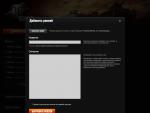

 Распознавание речи в Windows Vista Распознавание речи не поддерживается для данного языка
Распознавание речи в Windows Vista Распознавание речи не поддерживается для данного языка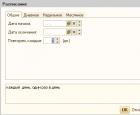 Курсы и экзамены В стоимость очного курса-погружения включено
Курсы и экзамены В стоимость очного курса-погружения включено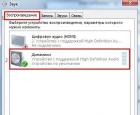 Эквалайзер в Windows – где и как настроить звук Скачать многополосный эквалайзер
Эквалайзер в Windows – где и как настроить звук Скачать многополосный эквалайзер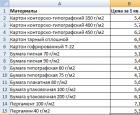 Функция Excel ВПР (VLOOKUP) и ГПР (HLOOKUP) с примерами использования Знание впр
Функция Excel ВПР (VLOOKUP) и ГПР (HLOOKUP) с примерами использования Знание впр